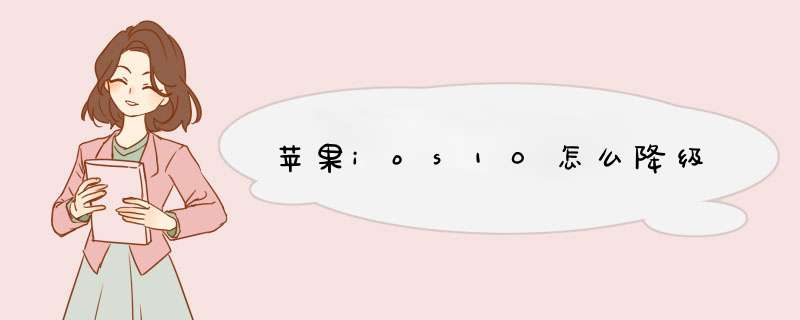
1,长按按住锁屏键3秒,出现苹果logo
2,接着按住Home键,锁屏键不用松开
3,当屏幕变黑后,松开锁屏键,继续按住Home键
7、这时候iTunes会显示一个正在恢复模式的iPhone
8、接着按住shift,并点击恢复iPhone
9、接着选择刚才下载好的固件
10、经过一段时间,就会降级成功,再从iTunes恢复备份即可
建议在降级前先做好资料的备份,以免数据被清空。在电脑上用itunes备份,iphone小图标>摘要>自动备份>立即备份
ios10用itunes降级ios9大致方法:
1、根据自己的IOS设备型号下载需要降级到IOS9的版本固件;
2、将升级至ios10的IOS设备连接到电脑上,双击运行最新版本的itunes;
3、按住电脑键盘「Shift」键(MacBook按住「alt」键)+鼠标左键点击「检查更新」;
4、选择对应的IOS9固件,等待itunes更新完成即可。
通过查询 SHSH 的方式获取当前设备可刷机版本,下载相应的固件,进行刷机。什么是 SHSH ?
SHSH 全称时 Signature HaSH blobs,也是平时所说的「签名证书」。用于验证 iTunes 恢复固件 *** 作时合法性的证书。
当使用 iTuens 进行升级/恢复固件时,iTunes 会向苹果验证服务器提交 ECID,并申请获取升级或恢复该系统版本的固件的 SHSH,苹果会通过验证服务器发送一个与 ECID 对应的 SHSH 证书到 iTunes,iTunes 才可以继续进行与这个 SHSH 相对应版本的固件的升级或恢复
简单来说,SHSH 相当于一把密钥,刷入某个 iOS 版本则需要匹配相对应的 SHSH。
注意事项
1可通过查询 SHSH 的方式获取当前可以的升降级的版本,所有苹果开放验证的 iOS 版本及设备均可支持(目前苹果官方已经关闭 iOS 114 及以下版本验证,无法降级到 iOS 114 及以下版本)。
2确保设备未开启查找我的 iPhone 激活锁功能,或确定当前设备登录的 Apple ID 及密码,否则刷机完成后,可能无法激活设备。
3刷机前做好重要资料备份,或勾选「保留用户资料刷机」,以防止重要资料丢失。如果进行降级 *** 作,不建议勾选「保留用户资料刷机」,可能出现刷机失败或设备异常。可通过爱思助手分类备份后,进行 *** 作,刷机成功后在进行分类恢复资料。
「专业刷机」界面介绍
iPhone X 如何降级刷机?| 爱思助手专业刷机教程
查询 SHSH :可通过查询 SHSH 获取可以刷机的 iOS 版本信息。
导入固件:导入需要刷机的系统版本固件。
立即刷机:在导入固件后,需点击「立即刷机」进行刷机 *** 作。
立即激活:刷机完成后,激活设备。
保留用户资料刷机:刷入 iOS 7 及以上版本时可以勾选,刷机完成后设备资料不会丢失,且设备无需激活。
保留基带不被升级:只针对于 「iPhone 4 降级或平刷 iOS 7 以下版本有效」。而且保留基带只针对具有网络锁的设备有意义,如果当前设备并无网络锁,基带是否保留均无影响。
「专业刷机」 *** 作步骤
1将手机与 PC 端爱思助手连接,点击「刷机越狱」-「专业刷机」,首先在当前界面的右侧选项中选择「查询 SHSH」,获取当前设备可刷入的系统版本。
iPhone X 如何降级刷机?| 爱思助手专业刷机教程
2根据提示进入 DFU 模式;
iPhone 7/7P 之前机型进入 DFU 模式方法:保持按下设备的 Home 键,再按下设备电源键,直至设备屏幕熄灭,过 4 秒后松开设备电源键,但继续保持按下 Home 键状态,直到软件提示「成功」字样再将 Home 键松开。(iPhone 7/7P 请用「音量减小键」代替 Home 键);
iPhone 8/8P/X 机型进入 DFU 模式方法:快速按下一次音量增大键、音量减小键,然后保持按下电源键的状态,等待设备自行关机后,按下音量减小键 5 秒,松开电源键但请勿松开音量减小键,直到软件提示「成功」字样。
iPhone X 如何降级刷机?| 爱思助手专业刷机教程
3进入 DFU 模式后会自动查询 SHSH,获取可刷版本信息,红色表示当前不可以刷入的版本,**表示可刷入的系统版本。
iPhone X 如何降级刷机?| 爱思助手专业刷机教程
4确认当前设备可刷版本之后,到「固件下载」处下载相对应固件,下载进度及保存位置,可在「下载中心」查看;
iPhone X 如何降级刷机?| 爱思助手专业刷机教程
5等待固件下载完成,回到「专业刷机」界面,点击「选择固件」,选中下载完成的固件(无法确定路径可到右上角「下载中心」打开文件位置搜索);
iPhone X 如何降级刷机?| 爱思助手专业刷机教程
6选择完成固件后,点击「立即刷机」,如果当前不是 DFU 模式则需先进入 DFU 模式(参照第 2 步教程方法),进入 DFU 模式后将会自动进行刷机;
iPhone X 如何降级刷机?| 爱思助手专业刷机教程
7等待刷机完成,如下图所示表示刷机完成(过程约为 10 分钟左右);
iPhone X 如何降级刷机?| 爱思助手专业刷机教程
8等待手机启动开机,点击「立即激活」(如果保资料刷机则无需激活),如图所示,表示激活完成。
欢迎分享,转载请注明来源:内存溢出

 微信扫一扫
微信扫一扫
 支付宝扫一扫
支付宝扫一扫
评论列表(0条)